皆さんの自宅にはいつか処分しようと思っているPCはありませんか?
初期化とか面倒だな・・・
業者に依頼するとお金もかかりそう。
なんとか簡単に処分できないかな。
というわけで、先日別々のメーカーのノートPCを3台まとめて処分しました。
- 実際に行った処分方法
- 不用なPCの処分について
- PC処分の手順
- 回収後の流れ
この記事を読めばすぐに不用なPCを簡単で安全に処分することができますよ。
実際に行った処分方法

10年程前に使用していたものから、
2年前まで使用していたノートPC。
全く使用せずにしまい込んでおり、
処分は面倒だな・・・とついそのままになっていました。
初期化もするとなればそれなりに時間がかかりそうですし、
そもそも起動もかなり遅い。
そこで、初期化も含めてなんとかまとめて処分できる方法を探してみました。
今回は実際に利用した
を、ご紹介します。
3台別々のメーカーのノートPCの処分を申し込んでから、
2週間程で全ての処理が完了しました。
簡単に安心してお任せできたのでおすすめです。
申込から処理完了までも順に解説します。
不要なPCの処分について

処分の方法
不用になったPCは簡単に処分することができません。
資源有効利用促進法により、
PCは粗大ごみとしての集荷ができなくなりました。
そのため、
・自治体の無料回収BOX
・PCにリサイクルマークがあればメーカー回収
・メーカーでの有料回収
・回収事業者への依頼
・中古買取業者への依頼
といった方法で処分することになります。
また、PCには個人情報が多く含まれており、
情報漏洩を防ぐためには完全な消去を行う必要があります。
そこで行うのが、購入時の状態に戻す初期化です。
データ消去の方法
初期化を行うには、
購入時に附属されていたDVDか内臓のプログラムがあればそれを使用します。
メーカーごとに手順にそって行えば、それほど難しいことではありません。
しかし、
初期化を行ってもデータは残ってしまいます。
データを完全に消去するためには、
・消去のためのソフトを使用する
・ハードディスクを取り出す
・特殊な磁気をかけて消す
これらの方法があります。
ソフトでのデータ消去
ソフトでは無意味なデータを上書きしてしまうことで、
残っていたデータが見えなくなる仕組みです。
無料のソフトもあり、
簡単に探すことができます。
パソコンを分解することもありません。
しかし、何年も放置されている不用なPCが起動すらしない場合には使用できない方法です。
ハードディスクを取り出す
ハードディスクを取り出すことができれば、
粗大ごみでの回収ができる自治体もあるようです。
しかし、取り出し方法が難しい場合もあり、
初心者には難しいと言えます。
特殊な磁気をかけて消す
最後に特殊な磁気ですが、
これは業者に依頼するしかありません。
PCの電源が入るかによっても変わりますが、
初めての処分には不安が伴うことが否めません。
私自身も3台の別々のメーカーのノートPCを処理できる自信がありませんでした。
また、1台は起動時に異音もある状態。
以前初期化を試したものもありましたが、
「初期化できません」とメッセージが表示されるばかり。
これは業者にお願いするしかない・・・
と思い至ったのです。
PC処分の手順

さて、業者に依頼することを決めたあとは、
業者の選定です。
複数の業者が検索で表示されましたが、
どう選べばいいのか。
そこで、
・データ消去が行われたと証明を出してくれること
・口コミでも評価が高いこと
・メーカー、PCの状態を問わず簡単に申し込めること
といった3点で絞り込んでいきました。
そこで絞り込んだのが、
先にも紹介しました
データ消去に関しては、
回収したパソコンは、政府機関や大企業など、高いセキュリティレベルが要求される組織で採用され、世界No.1シェアを誇るデータ消去ソフトウェア「Blancco」でデータ消去を実施しています。
出典:リネットジャパン公式HP https://www.renet.jp/data/
政府機関でも使用しているデータ消去ソフト、
更に物理破壊と強磁気破壊をPCの状態にあわせて行ってくれるとのこと。
消去後には消去証明書を発行してくれ、
条件ピッタリ。
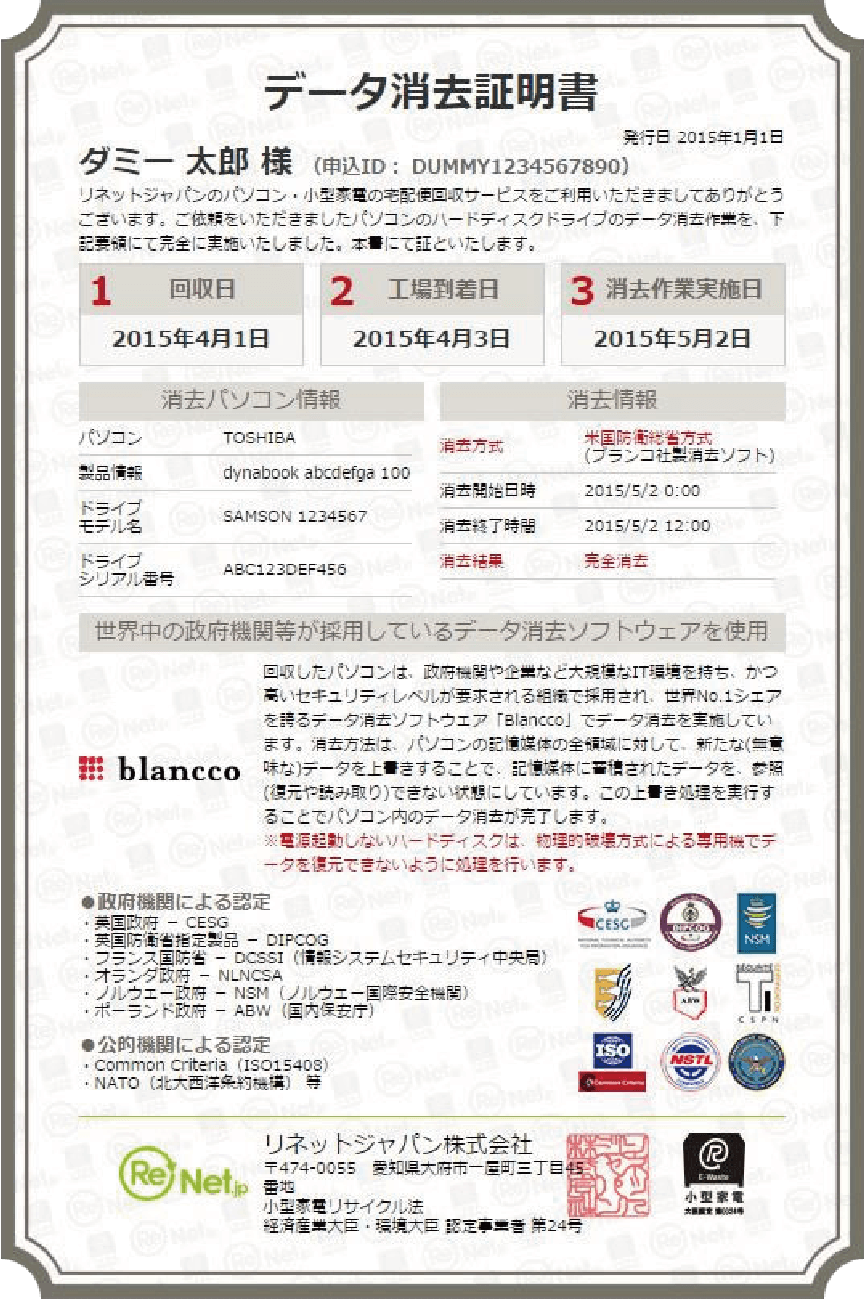
出典:リネットジャパン公式HP https://www.renet.jp/data/
口コミも検索すると高評価。
また、PCもメーカーや状態問わずに一緒に梱包するだけ。
まさに条件にぴったりです。
では、手順を解説。
バックアップ確認
バックアップについてはご自身でご確認ください。
リネットジャパンではバックアップもしてくれるようです。
申込
申込フォームから必要情報を入力していきます。
PC台数、段ボール個数、個人情報、回収日時
イラスト付きの選択フォームなので、
非常にわかりやすいです。
データ消去についてもここで選択します。
自分での消去ももちろん選択できます。
申込後に無料ソフトの案内もあるので、
事前にソフトを用意しなくても自分で処理することができます。
データ消去を依頼する場合は1台につき3,300円(税込み)です。
証明書はweb上からプリントアウトできますが、
郵送は別料金でもあり。
料金はクレジット又は代引きでの支払いになります。
PCの状態ですが、
起動しなくても回収してもらえます。
ハードディスクをとりはずした状態でも回収可能。
自作PCでも回収可能なので、
ほとんど回収可能と言えるのではないでしょうか。
PCに申込書を添付
申込が終了すると、
申込完了のメールが届きます。
メールには申込内容だけではなく、
申込状況を確認できるマイページの設定、
梱包から回収までの流れが細かく記載されています。
データ消去を申し込んだ場合、
PC1台に1枚申込書を貼り付ける必要があり。
申込書は申込時にプリントアウトしますが、
プリントアウト以外にA4程度の用紙に書けばよいとのこと。
記載内容は、
申込ID ・名前・メーカー名(必須)・型番(任意)・台数
PC1台ごとに半分に折ってセロテープで貼り付けましたが、
問題なく処理していただけました。
また、型番に関してはよくわからないものもあり、
わからないものは記載していません。
梱包
段ボールは自宅にあるもので構いませんが、
縦・横・高さの合計が140cm以内、
重さ20kg以内というサイズの指定だけあります。
また、別料金で段ボールも申込可能です。
PC本体を含んでいれば、
段ボール1箱まで回収料金は無料。
1箱には入るだけ詰めることができますので、
2台でも3台でも無料になりますね。
実際3台まとめて梱包したので、
回収料金はかかりませんでした。
また、緩衝材は不要です。
そのまま段ボールに詰めるだけ。
これは本当に助かりました。
3台のノートPCを重ねて段ボールに入れて梱包完了です。
回収
回収は佐川急便の方が来てくださいます。
送り状の用意も必要なし。
早ければ翌日の回収なので、
思い立ったらすぐに送ることができます。
回収後の流れ

回収されたPCがリネットジャパンに到着すると、
到着のメールがきます。
また、マイページでも確認することができます。
同様にデータ消去完了時にもメールでの案内があります。
今回はPC到着から3日で完了のメールがきました。
公式HPでは2週間程度となっていたので、
早い対応に驚き。
マイページから消去証明書も3台分確認することができました。
1台ごとに消去方法も記載されていて、
非常に安心できます。
更に10日ほどして、
環境省・経済産業省の認定工場に出処理が完了した案内のメールもきました。
これで全行程完了です。
まとめ:簡単で安心なPC処分 無料で簡単なのでおすすめです

不用なPCの処分は、
データ消去も含めて安心できる業者に依頼するととても簡単です。
今回は3台で、
しかも別々のメーカー。
まとめて処分できないだろうか・・・
というところから調べて【国認定】不用PCの宅配便回収<リネットジャパン>
![]() に依頼することにしました。
に依頼することにしました。
データ消去は有料ですが、
回収費用は全くかからないため、
データ消去がご自身でできれば費用はかかりません。
・案内のメールが段階ごとにくること
・マイページで処理進捗が確認できる
こういった対応で非常に安心してお任せできるができました。
思い立ったらすぐ申込から回収。
梱包も簡単。
ストレスなく処分できました。
不用なPCがある方、おすすめです。
リネットジャパン



コメント